在傳統Windows系統中,照片查看器的界面都是一個顏色,不過到了Win10系統照片查看器有了不一樣的的色彩——黑色,如果你不喜歡這個顏色,是可以通過注冊表進行修改的,那Win10照片查看器顏色怎麼改呢?請看下文。
Win10照片查看器顏色調整方法:
1、首先按Win+R打開運行,輸入regedit回車打開注冊表編輯器。
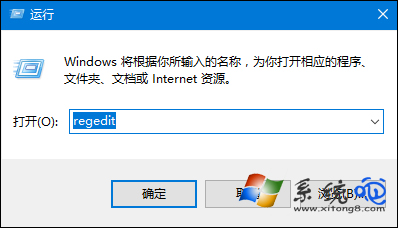
2、導航至HKEY_CURRENT_USER\Software\Microsoft\Windows Photo\Viewer
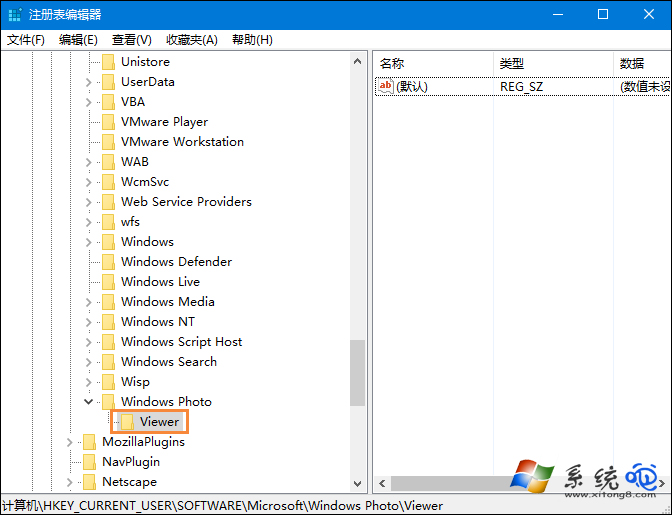
3、在右側新建名為 BackgroundColor 的 DWORD(32-bit) 值。
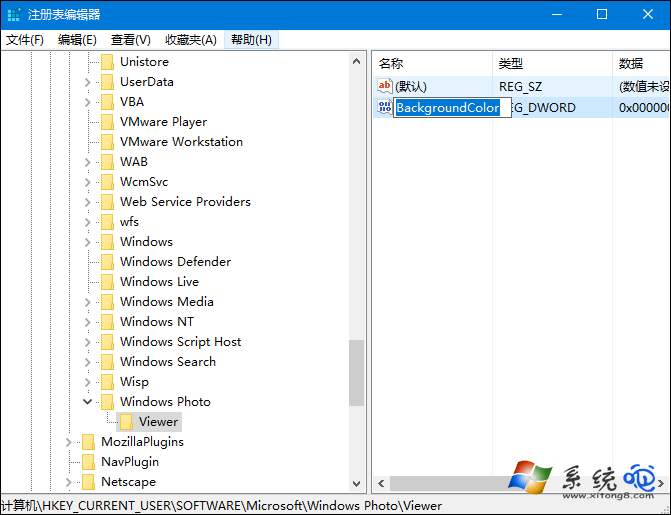
4、雙擊新建值,將其值修改為你需要的顏色值即可。顏色值用十六進制表示,並在顏色值前加ff,比如黑色為ff000000 。
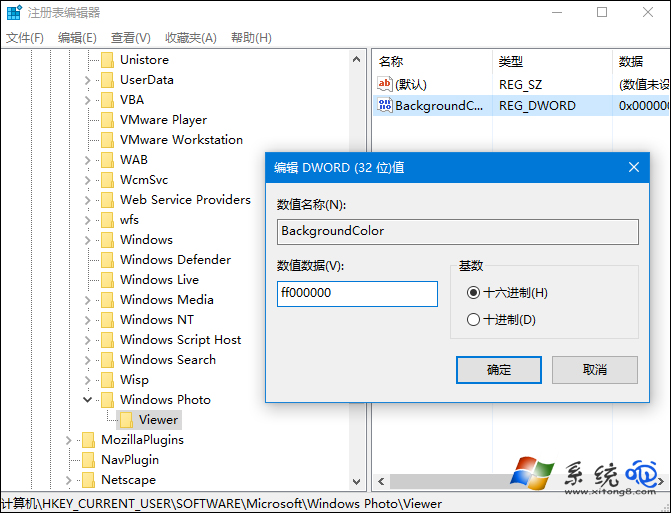
5、修改完成後重新打開Windows照片查看器就可以看到效果了。
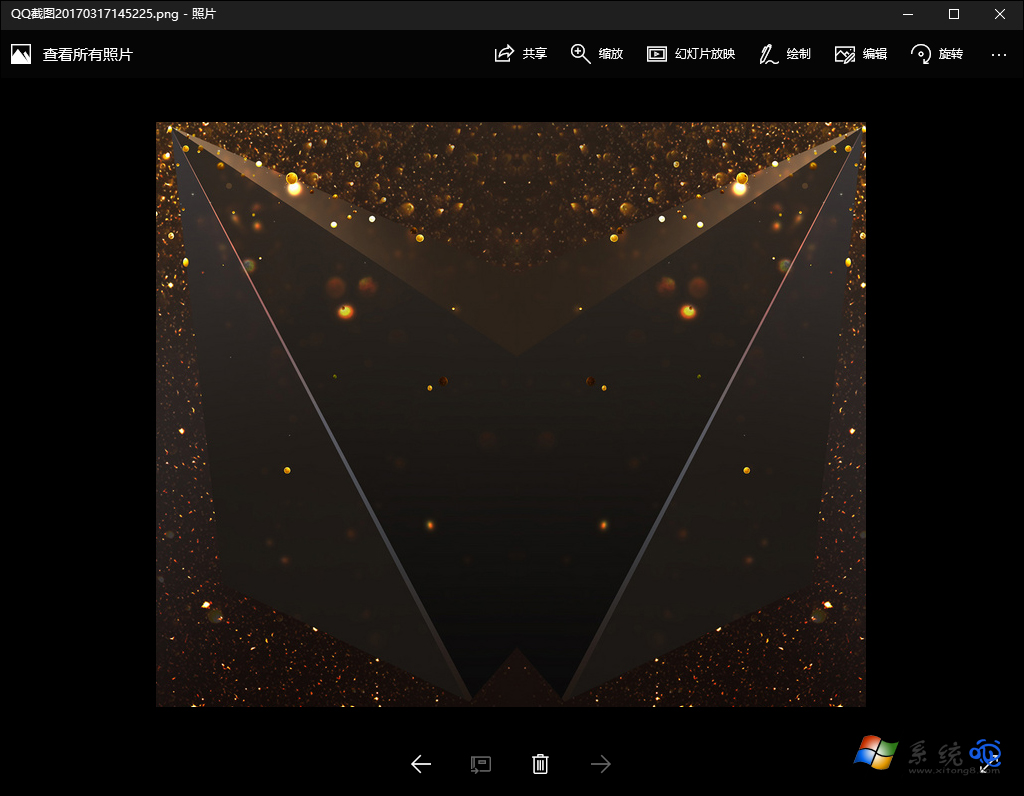
上文便是關於Win10照片查看器顏色調整方法,筆者在此衷心建議用戶使用黑色,黑色不僅僅護眼,還耐看,至少,筆者看著很多用戶改過顏色,後來大部分用戶都恢復了默認顏色。